Секреты xiaomi redmi 3s – Инженерное меню Xiaomi Redmi 3S и сервисные коды для входа
Инженерное меню Xiaomi Redmi 3S и сервисные коды для входа
У всех смартфонов есть меню настроек, однако большинство этих настроек скрыты для того, чтобы пользователь не мог нанести непоправимый ущерб телефону. Эти скрытые настройки и называются сервисное или инженерное меню Xiaomi Redmi. Они намного более расширены по сравнению с обычными настройками, и если каждому дать возможность менять такие параметры, как мощность процессора, громкость динамика, чувствительность гироскопа и многие другие, то участятся случаи поломки телефонов.
Ведь такое, на первый взгляд, безобидное действие, как смена частоты работы сигнала сим-карты не только усилит приём, но и увеличит нагрузку на процессор, а это может привести к критической поломке телефона. Поэтому в данные настройки желательно заходить только опытным пользователям, которые знают, что делают и к чему это может привести.
Как включить инженерное меню Xiaomi Redmi 3S
Если вы уверены в себе и решились зайти в эти настройки, то мы расскажем вам, как это сделать. Так как само инженерное меню по умолчанию скрыто, запустить его можно несколькими способами.
Самый простой способ – это ввести специальные секретные коды Xiaomi Redmi 3S в окне набора номера — *#*#6484#*#*. Если он не сработал, попробуйте *#*#4636#*#*. Код *#*#3646633#*#* позволяет зайти и провести тесты всех систем смартфона.
Ещё один способ входа в инженерное меню стандартен для каждого устройства Сяоми и подойдёт как для Redmi 3S, так и для Redmi 3 Pro, Redmi 4A и других популярных телефонов этой серии. Для его включения необходимо зайти в настройки и найти там пункт «О телефоне» или «Об устройстве», в зависимости от модели. Там находится кнопка «Версия ядра», которую необходимо нажать 5–7 раз подряд. При этом необходимо смотреть на экран, так как после того как запустится инженерное меню, вы можете случайно нажать на один из его пунктов.
И последний способ – запуск меню при помощи дополнительных приложений. Их существует довольно много, однако мы можем вам посоветовать такую популярную программу, как MTK Engineering. Она имеет интуитивно понятный интерфейс и довольно проста в обращении, а при запуске будет видно две кнопки – Android Testing и MTK Engineer Mode. Первая показывает различную информацию по Андроиду, а вторая – то самое инженерное меню. Выглядит оно немного иначе, чем стандартное, однако выполняет те же самые действия.
Список возможностей сервисного меню
Так как это меню предназначено для разработчиков, то его возможности довольно обширны. С его помощью можно проверить на работоспособность все основные параметры смартфона или же протестировать отдельно одну из функций на выбор. Список тестов состоит из более чем двух десятков пунктов, самыми полезными из которых являются такие, как:
- Проверка яркости экрана или работоспособности сенсора;
- Проверка и настройка громкости динамиков;
- Тестирование Bluetooth и поиск всех доступных устройств;
- Настройка интенсивности виброрежима;
- Калибровку датчиков приближения;
- Исправление артефактов и шумов на экране и многое другое.
Также можно узнать точную информацию по оборудованию телефона и его прошивке. Опытный человек может даже сбросить всё до заводских настроек.
Заключение
Как вы видите, список всевозможных настроек в инженерном меню Xiaomi Redmi довольно объёмен и довольно серьёзен. Например, изменив что-либо, может возникнуть ситуация, когда войти и вернуть всё обратно будет уже довольно проблематично из-за возникших неполадок. Например, при изменении настроек сенсора, он перестанет реагировать, так как его чувствительность снизили, или, наоборот, повысили и при слабейшем касании он срабатывает. В худшем случае, «разгон» может привести к тому, что в негодность придет внутренняя начинка вашего Редми. Поэтому рекомендуем вам самим заходить в инженерное меню только в крайнем случае и только тогда, когда вы знаете, что делаете. В противном случае лучше обратиться в сервисный центр.
migid.ru
| Смартфоны компании Xiaomi на рынке мобильных устройств заняли не плохое место, и все чаще встречаю людей с телефонами этого производителя. И это совершенно справедливо, так как данные девайсы имеют отличное, нет просто идеальное соотношение цены и качества. Сегодня мы будем говорить о некоторых хитростях, которыми обладают большинство смартфонов Xiaomi работающие на Android 5.0 с фирменной оболочкой MIUI 8.Что ж давайте рассмотрим ближе сегодняшние Лайфхаки для смартфонов Xiaomi, которые мы приготовили для Вас.1. Карусель обоев.Стоит только взять в руки смартфон и начать с ним работать, как в глаза мне бросилась любопытная кнопочка в правом верхнем углу на экране блокировки. Оказывается, данная кнопка запускает очень интересную функцию – карусель обоев. 4. Быстрый доступЕще одна полезная функция, о которой мало кто знает. Для включения данной полезности нужно пройти в Настройки/Дополнительные Настройки/Быстрый Доступ и включить ее. В данном случае на экране появится маленькая прозрачная кнопка, при нажатии которой откроется еще пять функциональных кнопок: домой, меню, блокировать экран, скриншот и назад. 5. Клонирование приложенийИменно так, клонирование приложений, что это значит? Представьте себе, что у Вас есть два аккаунта в социальной сети и для того, чтобы войти в один или другой аккаунт, Вам нужно постоянно выходить и входить заново. Теперь данная проблема решена. Компания xiaomi позаботилась об данной проблеме и дала нам возможность клонировать приложения. Все верно теперь спокойно можно использовать одно приложение для разных аккаунтов. Для того, чтобы сделать клон программы, нужно зайти в Настройки/Клонирование Приложений и выбрать какое именно нужно подвергнуть приложение клонированию. После клонирования приложения на рабочем столе появится еще одна иконка с данным приложением, но уже со специальной отметкой.6. Таймлапс и замедленная съемка – функции камерыПредставьте себе, какие красочные видео получатся если их немного ускорить (получится таймлапс) или замедлить?А еще, как удивительно будет узнав, что для этого совсем не нужен компьютер и дополнительное программное обеспечение. И все потому что смартфоны xiaomi имеют такие режимы в настройках камеры. Здесь есть один нюанс, для того, чтобы снимать замедленное видео, в настройках камеры нужно установить качество видео HD вместо FHD. Представьте себе, как я был приятно удивлен, когда я полностью перепрошил смартфон с официальной на кастумную прошивку, зашел в настройки и сделал восстановление всех настроек системы! Да конечно перед прошивкой телефона я сделал резервную копию, но все же, как это удалось сделать xiaomi, мне в голове не укладывается. Журнал вызовов, смс, заметки, все настройки: WiFi, радио, погоды, камеры и прочее – все на месте.8. КлавиатураКазалось бы, что тут не ясно. А вот и нет ребята, и здесь есть некоторые хитрости. У меня к Вам вопрос, точнее два: как Вы перемещаете курсор и как Вы удаляете не нужные слова? На смартфонах xiaomi все это можно делать немного проще. Например, я научился стирать не нужные слова – жестом от клавиши удаления, а перемещать курсор – жестами на клавише пробела. Поверьте, так на много проще стало набирать текст на телефоне. Для того, чтобы клавиатура телефона начала распознавать данные жесты, нужно зайти в Настройки/Дополнительные Настройки/Язык и Ввод/Настройки Google Клавиатуры/Непрерывный Ввод и только здесь Вы сможете активировать эти волшебные жесты.9. Светодиодный индикаторВозможно, данная функция для большинства пользователей знакома, но все же я решил упомянуть о нем. В смартфонах xiaomi установлен трехцветный светодиод, который, как Вы наверное заметили, горит разными цветами. А знаете ли Вы, что можно самому задавать практически любой цвет для уведомлений, календаря, пропущенных вызовов или сообщений из приложений?Именно так я и сделал, теперь пропущенный звонок – у меня зеленый индикатор; уведомление – синий цвет; сообщения с Вконтакте – желтый, сообщения с Вайбера – фиолетовые и т.д. Главное теперь не запутаться. Что это значит? А это значит, что вдруг Вам понадобилось пользоваться одной рукой (например Вы едете за рулем или несете тяжелую сумку), Вы легким движением большого пальца можете активировать режим управления одной рукой. Для этого нужно всего лишь большим пальцем провести в сторону от центральной кнопки на нижней панели сенсорных кнопок. Если сделали все правильно – система спросит: Войти в режим управления одной рукой? И после подтверждения рабочая зона экрана тут же уменьшиться (по умолчанию до 4″). В настройках есть возможность данный размер либо еще уменьшить, либо увеличить.Согласитесь, теперь намного проще пользоваться смартфоном одной рукой! Чтобы выйти из данного режима, достаточно заблокировать устройство, либо тапнуть вне зоны (за пределом уменьшенной рабочей зоны).Не судите нас строго, возможно большинство из Вас об этих хитростях уже знали все. А возможно, для кого-то это пригодится, и если это так – значит, мы не зря потратили время для написания данного поста.Опишите нам в комментариях ниже, если данная статья принесла Вам хоть какую-то пользу.Оставайтесь с нами, впереди еще много интересного. |
ru.c.mi.com
Полезные хитрости при использовании смартфонов Xiaomi
 Статья «Полезные хитрости при использовании WhatsApp», что называется, хорошо зашла — у нее уже под 80 тысяч просмотров, — и я решил продолжить выпускать аналогичные статьи для рубрики «Ликбез» для других приложений и гаджетов.
Статья «Полезные хитрости при использовании WhatsApp», что называется, хорошо зашла — у нее уже под 80 тысяч просмотров, — и я решил продолжить выпускать аналогичные статьи для рубрики «Ликбез» для других приложений и гаджетов.
В сегодняшней статье мы поговорим о различных полезных хитростях при использовании смартфонов Xiaomi. Я уже несколько лет пишу обзоры смартфонов Xiaomi, несколько месяцев использовал смартфон Xiaomi Mi 9 в качестве своего основного смартфона, как следует изучил настройки телефонов этого производителя, поэтому хочу рассказать о некоторых полезных настройках, которые с ними можно сделать. Тем более что Xiaomi славятся тем, что у них даже у младших моделей настройки — не урезанные и предоставляют практически такие же возможности, как у флагманских моделей.
(Что интересно, далеко не все производители такие щедрые: например, я как-то приобрел для изучения бюджетный смартфон Moto E4 Plus и был просто поражен тем, насколько сильно настройки этого смартфона были урезаны по сравнению с их смартфонами средней стоимости.)
1. Датчик приближения
У Xiaomi есть удобная опция выключения дисплея при поднесении телефона к уху во время разговора — чтобы не было ложных срабатываний. Отвечает за это датчик приближения. По умолчанию опция включена, и пользователи даже не знают, где ее вообще искать. Хохма в том, что иногда после очередного обновления эта опция «слетает», то есть выключается. И попробуйте найти ее в настройках.
Найти можно через поиск в настройках «Датчик приближения» или через меню приложения «Телефон — Входящие вызовы». Там же, кстати, есть еще несколько полезных опций.

2. Ненужные уведомления
В область быстрых уведомлений на смартфон нередко приходят уведомления от приложений, которые вам не нужны и только раздражают. Чтобы их выключить, приходится идти в «Настройки — Приложения», искать там соответствующее приложение и запрещать для него уведомления.
Но есть способ намного проще. В обычном Android (то есть для большинства андроидных телефонов) уведомление можно сдвинуть влево или вправо — там появится пиктограмма настроек, которая перебросит вас в настройку уведомлений конкретного приложения.
У Xiaomi сделано еще удобнее. Приложение нужно сдвинуть влево (если вправо — оно просто исчезнет с экрана) — там появятся две пиктограммы: настройки и отложить на время.

Отложить на время — отключить уведомления от данного приложения на какое-то время.

Настройки — прямо на том же экране можно отключить уведомления для данного приложения.

3. Отключаем рекламу
Смартфоны Xiaomi в определенные моменты могут показывать рекламу, и это раздражает многих пользователей. (Замечу, что это просто такой бизнес-подход: смартфоны Xiaomi очень дешевы, приносят минимальную прибыль и компания зарабатывает на них с помощью рекламы.)
Эту рекламу в системных приложениях можно отключить совершенно штатными средствами.
В настройках доступа к личным данным приложений — отключить такой доступ у приложения msa. Кстати, с первого раза это, скорее всего, не сработает — система напишет, что не смогло отозвать доступ. Операцию просто нужно повторить — тогда сработает.

«Настройки — Системные приложения — Безопасность» выключить «Получать рекомендации».
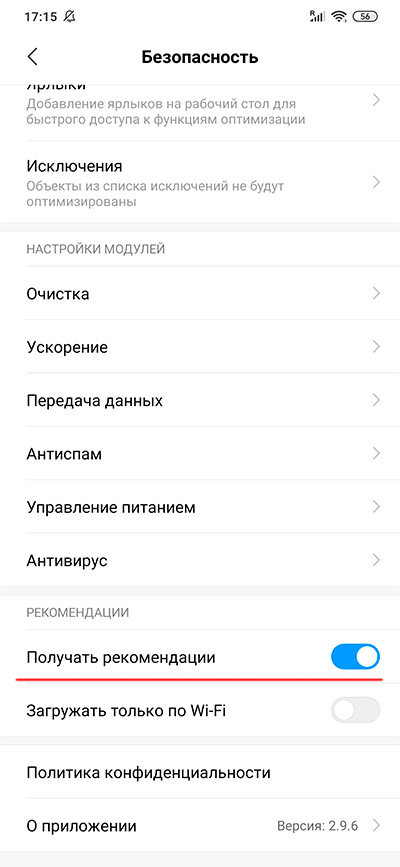
Приложение «Очистка» — выключить «Получать рекомендации».

Приложение «Проводник». «Меню — Настройки — Информация».

Ну и аналогичным образом в других системных приложениях, которыми вы пользуетесь.
4. Анимация отпечатка
Если у вас сканер отпечатка пальца встроен в экран, то там можно настраивать анимацию при разблокировке. «Настройки — Блокировка и защита — Управление отпечатками — Анимация отпечатка».

5. Постоянно включенный экран
У многих смартфонов Xiaomi есть режим постоянно включенного экрана, когда на выключенном дисплее показываются дата и время. Включается это в разделе «Настройки — Экран — Автоматич. включение экрана».

В том же разделе «Настройки — Экран», кстати, есть еще вот такие полезные опции.

6. Управление жестами
Переключение режима управления в Xiaomi засунули в очень невнятную настройку под названием «Безграничный экран». Там вместо экранных кнопок можно включить управление жестами — это и удобнее, и лишнее место на экране освобождается.

7. Отключение экрана блокировки
Некоторые владельцы смартфонов — ну, например, я — не используют экран блокировки, потому что не хотят производить лишнее движение при включении телефона. В настройках нет возможности отключить экран блокировки. Тем не менее это можно сделать — через скрытый пункт настроек «Для разработчиков». Чтобы его включить, нужно зайти в «Настройки — О телефоне» и там 8 раз щелкнуть по пункту «Версия MIUI».

После этого режим разработчика станет доступен в «Настройки — Расширенные настройки». И там включить «Пропускать экран блокировки».
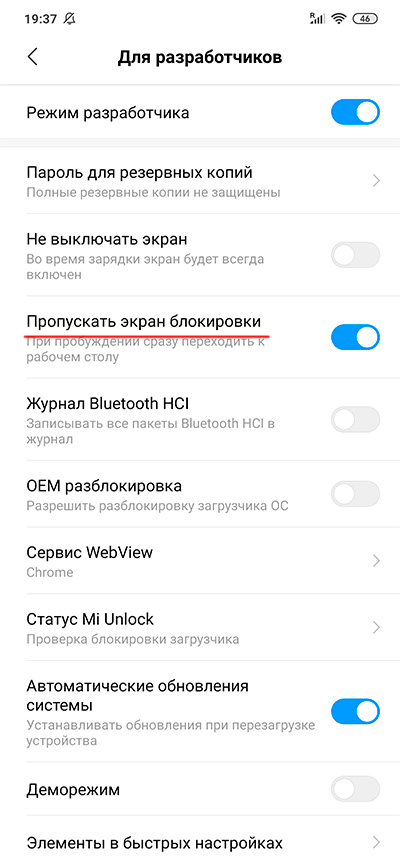
8. Увеличение уровня звука (и включение распознавания по лицу)
У некоторых моделей, которые в принципе имеют функцию распознавания лица, эта опция недоступна при выставлении некоторых видов регионов — например, России. Чтобы включить эту опцию, нужно выставить другой регион — например, Индия: «Настройки — Расширенные настройки — Регион». На удобство работы со смартфоном это никак не повлияет, но при этом, во-первых, станет доступно распознавание лица, а, во-вторых, максимальный уровень громкости смартфона Xiaomi заметно увеличится.

9. Создание клона приложения
Очень удобная опция для тех, кто использует два разных аккаунта одного приложения — Facebook (личная страничка, страничка фирмы), Whatsapp (личный и рабочий мессенджеры) и так далее. При включении этой опции смартфон создаст приложение-клон, которое можно отдельно настраивать.

При запуске приложения после этого будут спрашивать, какое именно приложение запускать — основное или клон.

10. Два пространства
У смартфонов Xiaomi есть такая интересная возможность, как создание второго пространства — читай, профиля. Что это означает? Это означает, что в смартфоне живут два непересекающихся пространства — со своими установленными приложениями, мультимедиа и так далее. При создании второго пространства по отношению к первому оно будет выглядеть как смартфон, в котором сделали сброс к заводским настройкам. Как это можно использовать? Ну, например, для создания профиля, в котором будут храниться секретные данные. Например, первое пространство — для всех, телефон при этом можно давать пользоваться коллеге по работе или ребенку, а вот второе — только для себя. Доступы в первое и второе пространства паролятся, также можно задать доступ по отпечатку пальца.
Создается второе пространство, и задается доступ к нему — в разделе «Настройки — Второе пространство».

Во втором и первом пространствах появится пиктограмма «Переход» — для смены пространства.
11. Кнопки и жесты
«Настройки — Кнопки и жесты». Кнопка AI есть вроде бы только у Xiaomi Mi 9. На нее можно навесить различные действия.

Также полезные возможности — запуск камеры при двойном нажатии кнопки питания и снимок экрана жестом тремя пальцами — отлично работает и на порядок удобнее самсунговского снимка ребром ладони, что работает очень и очень криво.

Ну, вроде вот и все основные возможности, которые неочевидны для многих пользователей. Надеюсь, что это кому-то будет полезным.
www.exler.ru
10 скрытых функций на смартфонах xiaomi, о которых Вы даже не догадывались. — Redmi 4A — Mi Community
Обложка
Изменить* Рекомендуется загружать изображения для обложки с разрешением 720*312
Описание темы
Смартфоны компании Xiaomi на рынке мобильных устройств заняли не плохое место, и все чаще встречаю людей с телефонами этого производителя. И это совершенно справедливо, так как данные девайсы имеют отличное, нет просто идеальное соотношение цены и качества. Сегодня мы будем говорить о некоторых хитростях, которыми обладают большинство смартфонов Xiaomi работающие на Android 5.0 с фирменной оболочкой MIUI 8.Что ж давайте рассмотрим ближе сегодняшние Лайфхаки для смартфонов Xiaomi, которые мы приготовили для Вас.1. Карусель обоев.Стоит только взять в руки смартфон и начать с ним работать, как в глаза мне бросилась любопытная кнопочка в правом верхнем углу на экране блокировки. Оказывается, данная кнопка запускает очень интересную функцию – карусель обоев. Второй способ немного отличается, для этого идем в Настройки/Обои и делаем то, что нам нужно – меняем обои рабочего стола или экрана блокировки. Там найдете в нижнем правом углу кружочек с плюсиком, с помощью которого можно установить свою картинку в качестве обоев. Кстати, там же присутствуют настройки карусели обоев, о которых мы писали выше. 4. Быстрый доступЕще одна полезная функция, о которой мало кто знает. Для включения данной полезности нужно пройти в Настройки/Дополнительные Настройки/Быстрый Доступ и включить ее. В данном случае на экране появится маленькая прозрачная кнопка, при нажатии которой откроется еще пять функциональных кнопок: домой, меню, блокировать экран, скриншот и назад. 5. Клонирование приложенийИменно так, клонирование приложений, что это значит? Представьте себе, что у Вас есть два аккаунта в социальной сети и для того, чтобы войти в один или другой аккаунт, Вам нужно постоянно выходить и входить заново. Теперь данная проблема решена. Компания xiaomi позаботилась об данной проблеме и дала нам возможность клонировать приложения. Все верно теперь спокойно можно использовать одно приложение для разных аккаунтов. Для того, чтобы сделать клон программы, нужно зайти в Настройки/Клонирование Приложений и выбрать какое именно нужно подвергнуть приложение клонированию. После клонирования приложения на рабочем столе появится еще одна иконка с данным приложением, но уже со специальной отметкой.6. Таймлапс и замедленная съемка – функции камерыПредставьте себе, какие красочные видео получатся если их немного ускорить (получится таймлапс) или замедлить?А еще, как удивительно будет узнав, что для этого совсем не нужен компьютер и дополнительное программное обеспечение. И все потому что смартфоны xiaomi имеют такие режимы в настройках камеры. Здесь есть один нюанс, для того, чтобы снимать замедленное видео, в настройках камеры нужно установить качество видео HD вместо FHD.Теперь у Вас под руками есть камера, которая без всяких проблем способна сделать таймлапс или отснять замедленную .7. Резервное копирование и сбросС помощью этого раздела настроек Вы можете не только скинуть свое устройство к заводским настройкам, но и нечто более интересное. Оказывается на смартфонах xiaomi при помощи данного раздела можно осуществить резервное копирование настроек системы, данных аккаунтов (СМС, журнал вызовов) и приложений. Представьте себе, как я был приятно удивлен, когда я полностью перепрошил смартфон с официальной на кастумную прошивку, зашел в настройки и сделал восстановление всех настроек системы! Да конечно перед прошивкой телефона я сделал резервную копию, но все же, как это удалось сделать xiaomi, мне в голове не укладывается. Журнал вызовов, смс, заметки, все настройки: WiFi, радио, погоды, камеры и прочее – все на месте.8. КлавиатураКазалось бы, что тут не ясно. А вот и нет ребята, и здесь есть некоторые хитрости. У меня к Вам вопрос, точнее два: как Вы перемещаете курсор и как Вы удаляете не нужные слова? На смартфонах xiaomi все это можно делать немного проще. Например, я научился стирать не нужные слова – жестом от клавиши удаления, а перемещать курсор – жестами на клавише пробела. Поверьте, так на много проще стало набирать текст на телефоне. Для того, чтобы клавиатура телефона начала распознавать данные жесты, нужно зайти в Настройки/Дополнительные Настройки/Язык и Ввод/Настройки Google Клавиатуры/Непрерывный Ввод и только здесь Вы сможете активировать эти волшебные жесты.9. Светодиодный индикаторВозможно, данная функция для большинства пользователей знакома, но все же я решил упомянуть о нем. В смартфонах xiaomi установлен трехцветный светодиод, который, как Вы наверное заметили, горит разными цветами. А знаете ли Вы, что можно самому задавать практически любой цвет для уведомлений, календаря, пропущенных вызовов или сообщений из приложений?Именно так я и сделал, теперь пропущенный звонок – у меня зеленый индикатор; уведомление – синий цвет; сообщения с Вконтакте – желтый, сообщения с Вайбера – фиолетовые и т.д. Главное теперь не запутаться. Где настроить цвет светодиодного индикатора? Идем в Настройки/Дополнительные Настройки/Управление светодиодом – именно здесь я настраивал цвет индикации. Ради справедливости, стоит отметить, что приложения настраиваются индивидуально в своих же настройках.10. Управление одной рукойВам когда либо приходилось пользоваться одной рукой на смартфоне с диагональю больше 5-ти дюймов? И как, правда, не очень легко, особенно, если у Вас маленькая ладонь! К счастью друзья китайцы и это предусмотрели. Конечно телефон не трансформируется и не уменьшается, но производитель добавил отличную возможность – управление одной рукой. Что это значит? А это значит, что вдруг Вам понадобилось пользоваться одной рукой (например Вы едете за рулем или несете тяжелую сумку), Вы легким движением большого пальца можете активировать режим управления одной рукой. Для этого нужно всего лишь большим пальцем провести в сторону от центральной кнопки на нижней панели сенсорных кнопок. Если сделали все правильно – система спросит: Войти в режим управления одной рукой? И после подтверждения рабочая зона экрана тут же уменьшиться (по умолчанию до 4″). В настройках есть возможность данный размер либо еще уменьшить, либо увеличить.Согласитесь, теперь намного проще пользоваться смартфоном одной рукой! Чтобы выйти из данного режима, достаточно заблокировать устройство, либо тапнуть вне зоны (за пределом уменьшенной рабочей зоны).Не судите нас строго, возможно большинство из Вас об этих хитростях уже знали все. А возможно, для кого-то это пригодится, и если это так – значит, мы не зря потратили время для написания данного поста.Опишите нам в комментариях ниже, если данная статья принесла Вам хоть какую-то пользу.Оставайтесь с нами, впереди еще много интересного.
Выбрать колонку
Добавить в колонку
Изменения необратимы после отправки
ru.c.mi.com
10 нюансов, позволяющих облегчить настройку телефона Xiaomi
После приобретения новенького телефона Xiaomi, первое, что бросается в глаза, это весьма непривычная операционная система. Вроде все как всегда, но когда начинаешь устанавливать приложения или просто производить настройки, выясняется, что есть некоторые нюансы. Здесь имеются свои тонкости, и пугаться их не нужно. Операционка MIUI – это видоизмененный Android, и ей присущи практически те же возможности. Просто нужно немного вникнуть и разобраться.

Особенности установки Google Play на телефоны Xiaomi
Google Play – это нужное приложение, через него можно легко и, главное, безопасно устанавливать программы, предназначенные для расширения функциональности смартфона. Беда только в том, что некоторые телефоны Xiaomi поставляются с завода-изготовителя без предустановленных программ, и Google Play в нем отсутствует. В принципе, это небольшая проблема, которая решается весьма просто.
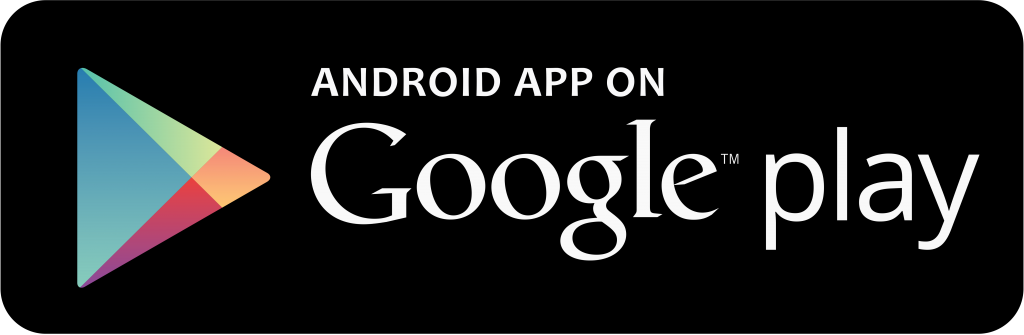
- Откройте предустановленный браузер.
- Вбейте в поиск слова «Google» или «Google installer» и, ориентируясь на привычный логотип Play-маркета, скачайте программу на свой телефон.
После установки приложение нужно открыть – здесь тоже могут возникнуть проблемы. Информация на китайском языке понятна только китайцам. Нам же придется ориентироваться чисто интуитивно. Приложение запросит разрешение на установку APK файлов – нажать нужно на синий кружочек, после чего все пойдет как по маслу. Дальше стандартная регистрация или вход в существующий аккаунт, после чего вы получаете полные права пользовательского доступа практически ко всем сервисам Google, в том числе и к Play-маркет.
Особенности работы с главным экраном телефонов Xiaomi
Каждый человек, выражая свою индивидуальность, настраивает главный экран по-своему – устанавливает различные обои и создает всевозможные эффекты. В смартфонах Xiaomi это делается просто, хотя и немного непривычно. Если установить два пальца на экран и провести ими одновременно по диагонали (наподобие того, как изменяется масштаб картинки), то на экране появится изображение четырех иконок, среди которых вы найдете «Эффекты». Здесь и производятся все необходимые настройки и изменения главного экрана телефона.

Контроль передачи данных
Для этого в меню телефонов предусмотрено специальное приложение под названием «Security» – это полный контроль над всеми установленными приложениями и доступ к их настройкам. Чтобы воспользоваться «Security», необходимо найти раздел «Data usage», в котором перейти на вкладку «Restrict data usage».
Как поделиться интернет-подключением с другом
Это еще одна особенность практически всех телефонов Xiaomi – вы свободно можете предоставить своему товарищу доступ к любой WI-FI сети без пароля. Все, что для этого необходимо сделать, это перейти в раздел меню «Settings», в подменю «WLAN» и нажать на выбранное вами интернет-подключение. После этого появится QR-код, скопировав который, ваш товарищ легко воспользуется этим подключением без пароля.
Читать уведомления просто
Если вам не удается прочитать уведомления (SMS-сообщения или информацию с других приложений), значит, вы что-то делаете не так. В стандартных платформах Android это осуществляется в одно касание, но с MIUI дела обстоят несколько иначе. Чтобы получить доступ к уведомлениям, нужно сделать не один клик по иконке приложения, а два – именно двойной клик открывает все сообщения. Здесь вы можете удалить прочитанные сообщения, сдвинув их влево или вправо.
Продлить время работы устройства без подзарядки не намного сложнее
Для удобства использования разработчики операционной системы MIUI внедрили в нее не один, а целых три режима экономии заряда батареи. Добраться до них можно, проследовав в «Настройки», потом в «Дополнительные параметры», дальше нужно зайти в «Батарея и производительность» и уже оттуда попасть в раздел «Электропитание».
- «Battery Saver» – автоматическое управление параметрами телефона Xiaomi в зависимости от заряда аккумулятора.
- «Shedule profile switch» – этот режим экономии управляет смартфоном исходя из времени суток.
- «Shedule power on/off» – здесь можно запрограммировать автоматическое включение и выключение телефона по своему усмотрению.
Каждый из этих вариантов окажется полезным в той или иной ситуации и сэкономит для вас изрядное количество энергии для продуктивной работы устройства.
Возможность управления одной рукой
Специально для устройств большого размера или просто управления стандартным телефоном Xiaomi в меню операционной системы предусмотрен режим управления одной рукой. Его суть заключается в том, что вы сможете уменьшать экран с 5 до 4,5 дюймов и возвращать все на место. Небольшой экран позволит доставать большим пальцем руки практически в любой уголок экрана. Добраться до этой функции можно, пройдя сначала в «Настройки», потом в «Дополнительные настройки», дальше следует выбрать режим одной руки и активировать его для удобного управления смартфоном.
Экстренная подсветка
Представьте себе такую ситуацию – пропал свет, и темнота полностью окружила вас. Что делать? Естественно, быстро искать хоть что-нибудь, отдаленно напоминающее фонарик. Современный человек уже давно освоил все прелести светящегося экрана, но быстро разблокировать телефон Xiaomi и воспользоваться им как фонариком не всегда получается. Именно по этой причине в качестве дополнительного бонуса к имеющемуся функционалу телефоны этой фирмы оборудованы стандартным фонариком с возможностью его экстренного включения. Работает эта функция даже тогда, когда телефон заблокирован – все, что нужно для того, чтобы включить его, это нажать и удерживать некоторое время центральную кнопку. Фонарик будет гореть до тех пор, пока вы не отпустите кнопку.
Как разбудить телефон Xiaomi кнопкой громкости
Экстренная разблокировка телефона нажатием одной кнопки – такое преимущество имеет далеко не каждый современный смартфон. Исключением являются единицы мобильных устройств, одним из которых является телефон Xiaomi. Активировать эту функцию можно в настройках, зайдя в меню «Дополнительные настройки» и выбрав там подраздел «Кнопки» – здесь нужно активировать функцию «Пробудить смартфон кнопкой громкости».
Как видите, все просто, и заставить телефон Xiaomi работать так, как пожелаете вы, не так уж и сложно. Просто, как и с любой другой техникой, с ним нужно разобраться. Только изучив все его возможности и испробовав их на практике, можно сложить окончательное мнение об устройстве.
xiacom.ru
Обзор смартфона Xiaomi Redmi 3S 2/16
Всем привет мои дорогие друзья. Сегодня я бы хотел поделиться с Вами очередным интересным приобретением — известным смартфоном от производителя Xiaomi, который хоть уже и не является новинкой, хотя появился в свет буквально в начале лета этого года, но по сей день считается удачной моделью из линейки Сяоми по соотношению цены/качества. И речь сегодня пойдет об Xiaomi Redmi 3S. Приглашаю Вас, дорогие друзья под кат, чтобы услышать мой рассказ о уже полюбившемся гаджете из поднебесной…
Китайская компания Xiaomi в последнее время серьезно укрепила свои позиции по производству смартфонов. Ее продукцию по праву можно считать не только технологичной и качественной, но и конкурентоспособной на рынке среди мировых именитых лидеров. Благодаря этим преимуществам среди конкурентов на мировом рынке, сомнения в выборе у аудитории не остается совсем.ВВЕДЕНИЕ
Внешний вид обозреваемой модели почти полностью повторяет собратьев по линейке. Алюминиевый корпус, сканер отпечатков пальцев на задней стороне смартфона, минимальные рамки дисплея и размеры телефона для огромного аккумулятора в 4000mAh — все это характеризует Redmi 3S как совершенного гаджета с точки зрения эргономики. 5-дюймовый IPS-экран высокого разрешения HD порадует покупателя повышенной четкостью изображения, его насыщенными, яркими цветами… Звучит очень красиво, но не следует так торопиться раскрывать все карты и забегать так быстро вперед. Я предлагаю начать свой рассказ по порядку. Но для начала познакомимся с техническими характеристиками устройства…
Спецификация
Xiaomi Redmi 3S Android 6.0 5.0 inch 4G Smartphone Qualcomm Snapdragon 430 Octa Core 1.4GHz 2GB RAM 16GB ROM Fingerprint Scanner 13.0MP Rear Camera
Main Features:
Display: 5.0 inch 1280 x 720 HD screen
CPU: Qualcomm Snapdragon 430 Octa Core 1.4GHz
System: Android 6.0
RAM + ROM: 2GB RAM + 16GB ROM
Max Storage Expansion: 128GB
Camera: Back camera 13.0MP + front camera 5.0MP
Bluetooth: 4.1
Feature: Fingerprint Scanner, GPS, A-GPS
SIM Card: Dual SIM dual standby, one is micro SIM card, the other is nano SIM card
Network:
2G: GSM 900/1800/1900MHz
3G: WCDMA 850/900/1900/2100MHz CDMA 2000 BC0
4G: FDD-LTE 1800/2100/2600MHz
Выбор на торговую площадку JD.COM пал не случайно. На момент покупки данного смартфона, а именно на 8 августа 2016 года, гаджет стоил $115 долларов, что являлось конкурентоспособным среди всех Интернет-магазинов (хотя и на данный момент цена очень заманчивая). Тем более какую модель брать из категории до 130 «баксов» я уже знал, благодаря советам мусковчан. И, разумеется, как только деньги были найдены, заказ был оформлен. Смартфон был отправлен через 2 дня Почтой Финляндии, а общий срок доставки составил 18 дней. Хочу должное отдать продавцу (не площадке, а именно продавцу) — надежная упаковка помогла смартфону добраться без единого повреждения
mysku.me
Новости Xiaomi, Новинки, Обзоры, Сравнения
Буквально пару дней назад Xiaomi выпустила новую, третью по счету, версию смартфона Redmi 3. Видимо, он стал настолько популярен, что Xiaomi решила не ограничиваться одной модификацией и улучшить ту модель, которая и так показала себя великолепно.
По внешнему виду улучшенная версия Redmi 3 выглядит так же как и оригинал, за исключением отсутствия узора на задней крышке. Redmi 3S все так же поставляется в трех цветах: золотой, белый и серый.
По сути, различие в этих моделях одно — процессор. Redmi 3S получил Snapdragon 430, и, хоть, он на класс ниже, чем Snapdragon 616, но сам чип новее и не уступает в производительности старшему собрату. Ровно такая же ситуация со Snapdragon 650 в Redmi Note 3 Pro: он на класс ниже Snapdragon 808, однако, существенно лучше в плане производительности и других параметров.
Также стоит отметить один нюанс. Если Redmi 3 поставлялся только с 2 Гб ОЗУ и 16 Гб встроенной памяти, то новая версия предлагает еще и модификацию на 3 Гб ОЗУ и 32 Гб встроенной памяти. Ну а сканер отпечатков пальцев удивления уже ни у кого не вызывает, хоть и является чрезвычайно полезной вещью.
Redmi 3S 2/16 ГБ – 699 юаней ($106)
Redmi 3S 3/32 ГБ – 899 юаней ($136)
Характеристики:
- 5-дюймовый IPS HD дисплей
- 8-ядерный процессор Snapdragon 430 с частотой 1,4 ГГц
- Видеоускоритель Adreno 505
- 2/3 ГБ оперативной памяти
- 16/32 ГБ встроенной памяти + microSD до 128 ГБ
- Две SIM (комбинированный с microSD)
- Поддержка всех основных стандартов мобильной связи
- Камеры на 5 Мп / 13 Мп (PDAF, F/2.0)
- Сканер отпечатков пальцев
- ИК-порт
- Батарея на 4100 мАч
- Габариты 139.3 x 69.6 x 8.5 мм
- Вес 144 г
- MIUI на базе Android 6.0
Товары, которые могут вас заинтересовать:
Global Version означает, что товар выпущен для мирового рынка, и соответствует международным стандартам качества.
Ростест — это знак сертификации, который гарантирует, что устройство соответствует всем российским нормам и стандартам по охране окружающей среды и здоровья пользователей. Каких-либо дополнительных отличий или преимуществ перед другими устройствами данный знак не предполагает.
-33%
New!

Global Version означает, что товар выпущен для мирового рынка, и соответствует международным стандартам качества.
Ростест — это знак сертификации, который гарантирует, что устройство соответствует всем российским нормам и стандартам по охране окружающей среды и здоровья пользователей. Каких-либо дополнительных отличий или преимуществ перед другими устройствами данный знак не предполагает.
-37%
New!

Global Version означает, что товар выпущен для мирового рынка, и соответствует международным стандартам качества.
Ростест — это знак сертификации, который гарантирует, что устройство соответствует всем российским нормам и стандартам по охране окружающей среды и здоровья пользователей. Каких-либо дополнительных отличий или преимуществ перед другими устройствами данный знак не предполагает.
-12%

Global Version означает, что товар выпущен для мирового рынка, и соответствует международным стандартам качества.
Ростест — это знак сертификации, который гарантирует, что устройство соответствует всем российским нормам и стандартам по охране окружающей среды и здоровья пользователей. Каких-либо дополнительных отличий или преимуществ перед другими устройствами данный знак не предполагает.
-11%

Global Version означает, что товар выпущен для мирового рынка, и соответствует международным стандартам качества.
Ростест — это знак сертификации, который гарантирует, что устройство соответствует всем российским нормам и стандартам по охране окружающей среды и здоровья пользователей. Каких-либо дополнительных отличий или преимуществ перед другими устройствами данный знак не предполагает.
-3%

Global Version означает, что товар выпущен для мирового рынка, и соответствует международным стандартам качества.
Ростест — это знак сертификации, который гарантирует, что устройство соответствует всем российским нормам и стандартам по охране окружающей среды и здоровья пользователей. Каких-либо дополнительных отличий или преимуществ перед другими устройствами данный знак не предполагает.
-10%

Global Version означает, что товар выпущен для мирового рынка, и соответствует международным стандартам качества.
Ростест — это знак сертификации, который гарантирует, что устройство соответствует всем российским нормам и стандартам по охране окружающей среды и здоровья пользователей. Каких-либо дополнительных отличий или преимуществ перед другими устройствами данный знак не предполагает.
-11%

Global Version означает, что товар выпущен для мирового рынка, и соответствует международным стандартам качества.
Ростест — это знак сертификации, который гарантирует, что устройство соответствует всем российским нормам и стандартам по охране окружающей среды и здоровья пользователей. Каких-либо дополнительных отличий или преимуществ перед другими устройствами данный знак не предполагает.
-12%

Global Version означает, что товар выпущен для мирового рынка, и соответствует международным стандартам качества.
Ростест — это знак сертификации, который гарантирует, что устройство соответствует всем российским нормам и стандартам по охране окружающей среды и здоровья пользователей. Каких-либо дополнительных отличий или преимуществ перед другими устройствами данный знак не предполагает.
-5%

Global Version означает, что товар выпущен для мирового рынка, и соответствует международным стандартам качества.
Ростест — это знак сертификации, который гарантирует, что устройство соответствует всем российским нормам и стандартам по охране окружающей среды и здоровья пользователей. Каких-либо дополнительных отличий или преимуществ перед другими устройствами данный знак не предполагает.
-7%

ru-mi.com
